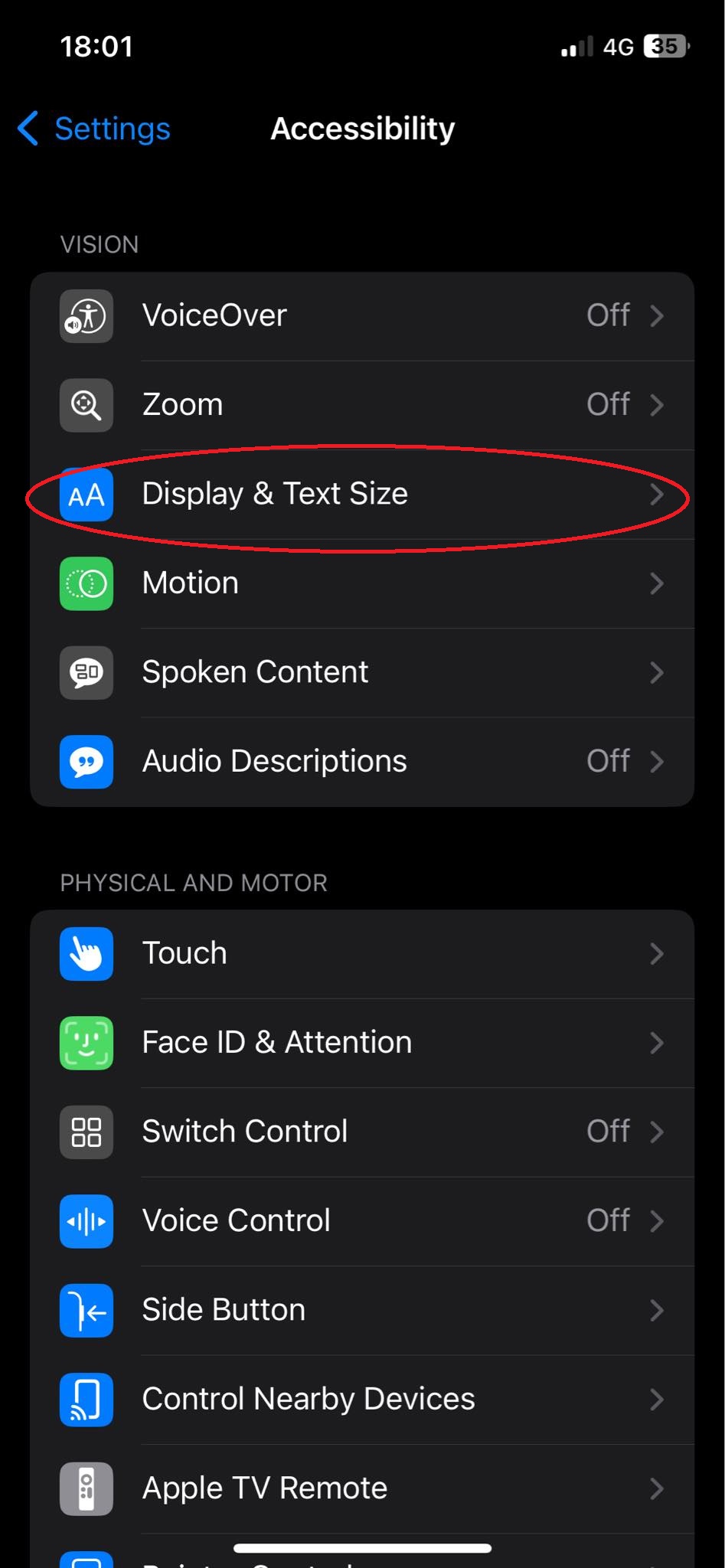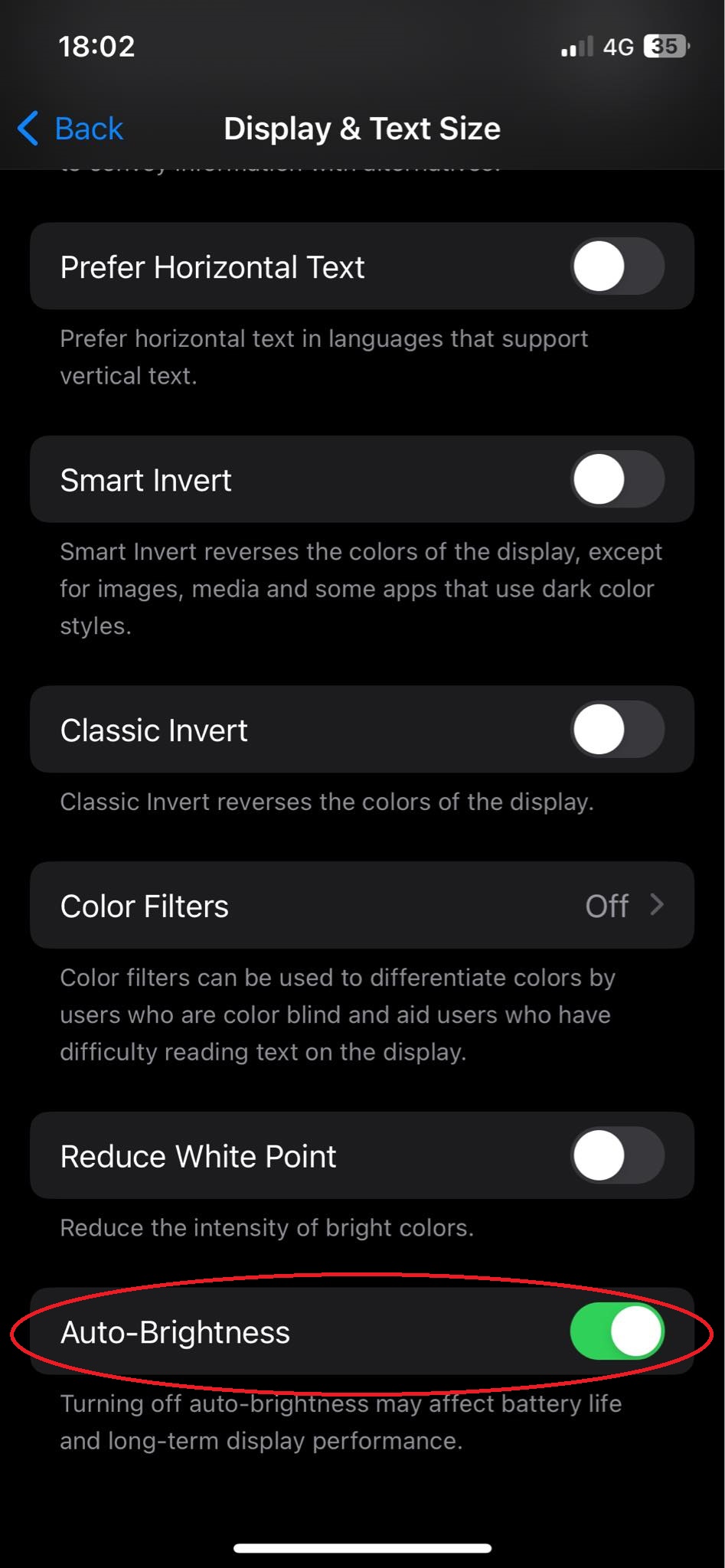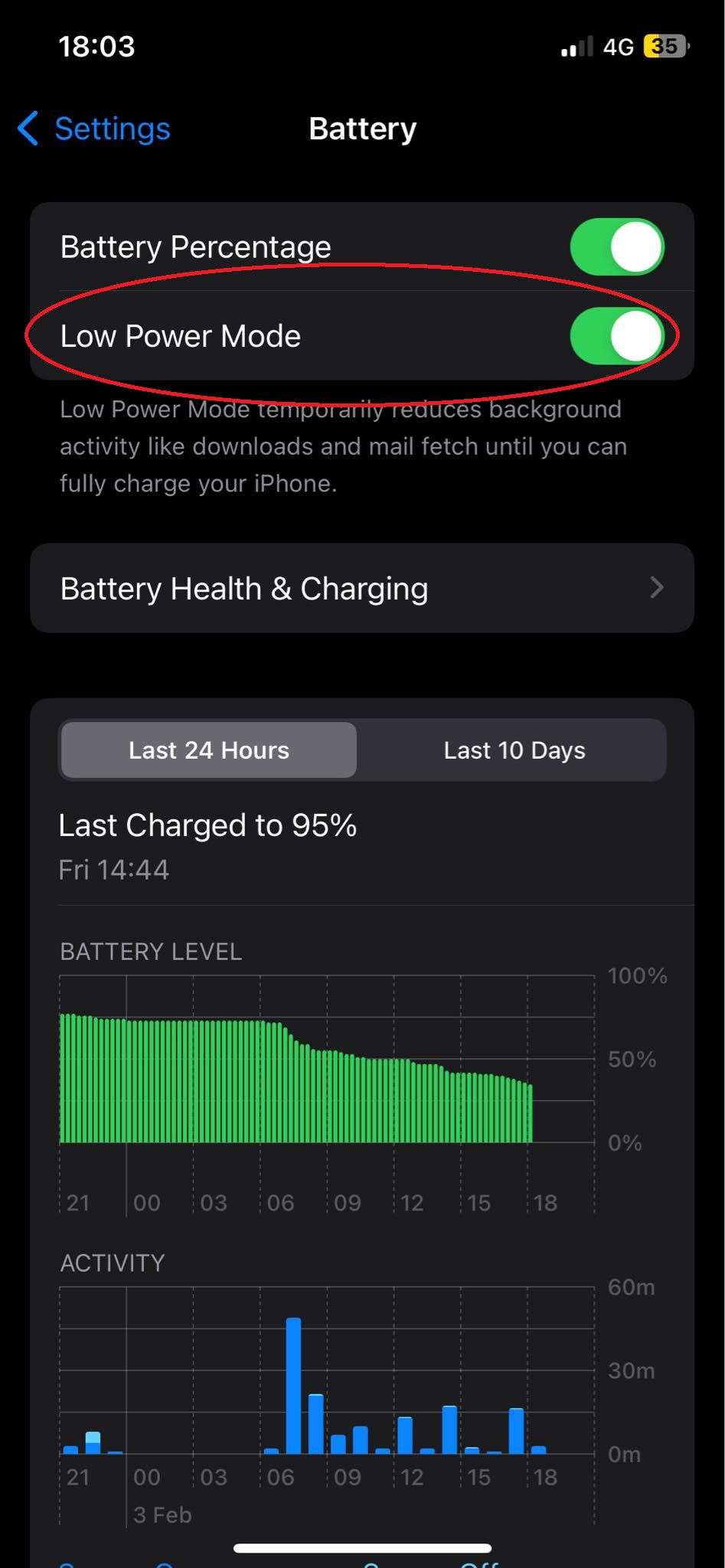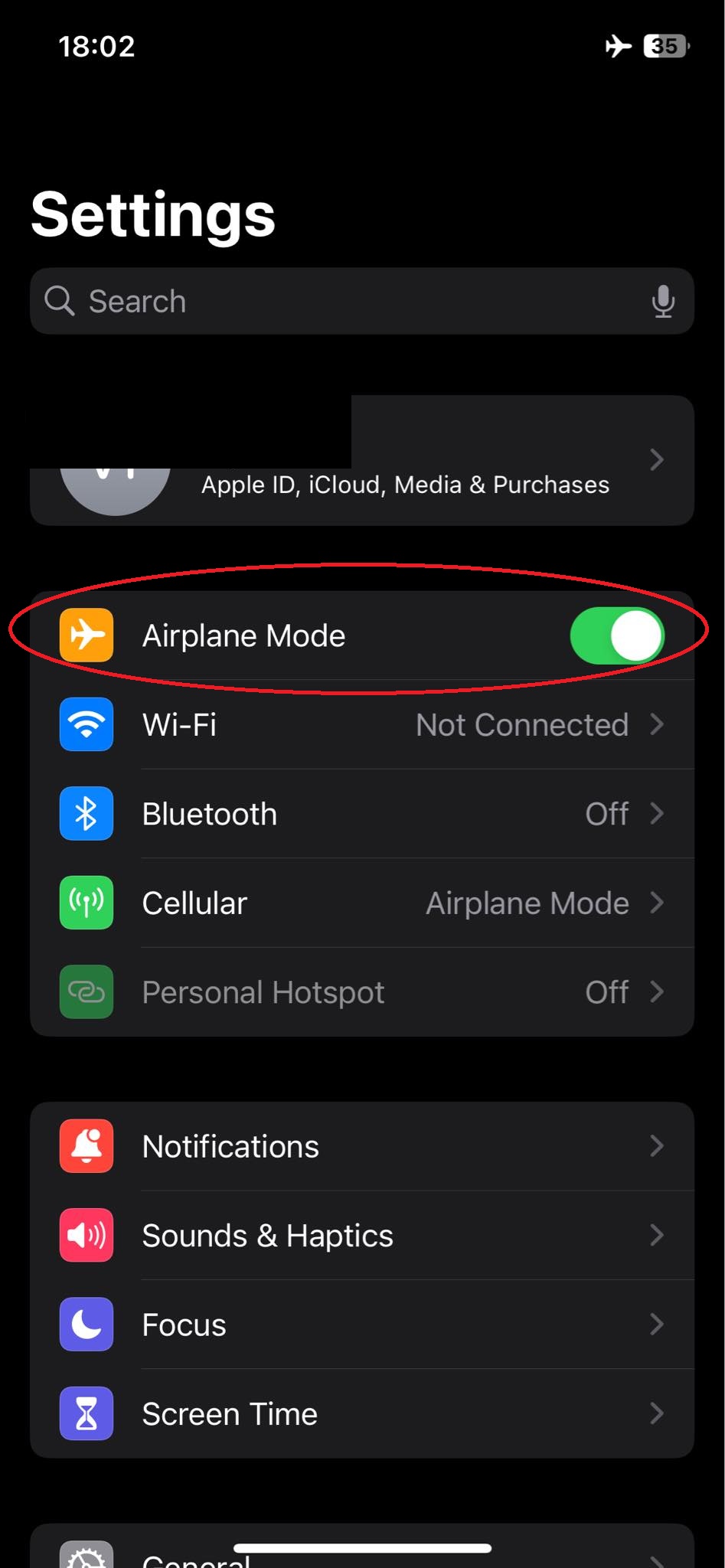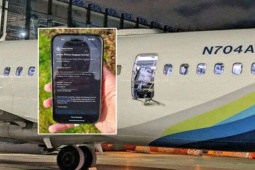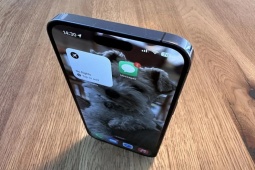9 Cách giúp iPhone trụ được cả ngày, chơi Tết thả ga
Trong dịp Tết, iPhone hoàn toàn có thể sử dụng trong cả ngày nếu iFan lưu ý 9 điểm dưới đây.
Việc duy trì thời lượng pin của iPhone để sử dụng cả ngày là một ưu tiên quan trọng đối với nhiều người. Dưới đây là 9 cách giúp bạn kéo dài thời lượng pin trên iPhone trong dịp Tết Giáp Thìn này:
1.Tắt Chế độ điều chỉnh ánh sáng tự động (Auto-Brightness)
Người dùng nên tắt chế độ điều chỉnh ánh sáng tự động để giảm việc sử dụng đèn nền màn hình khi không cần thiết.
Ảnh minh họa.
Để tắt chế độ này, người dùng cần vào Cài đặt (Settings) > Trợ năng (Accessibility) > Màn hình và Cỡ chữ (Display & Text Size) > tắt Độ sáng tự động (Auto-Brightness) ở cuối trang.
2.Tắt các kết nối không sử dụng
Để tiết kiệm pin cho iPhone hiệu quả hơn, người dùng nên tắt Wi-Fi, Bluetooth, và 4G/LTE khi không sử dụng để giảm tiêu tốn pin. Nếu buộc phải truy cập mạng, nên ưu tiên dùng Wi-Fi hơn 4G/LTE để giúp iPhone trụ được lâu hơn.
3. Tắt cập nhật tự động (Automatic Updates)
Việc tắt cập nhật tự động phần mềm/ứng dụng sẽ giúp người dùng tiết kiệm đáng kể dữ liệu di động cũng như pin.
Ảnh minh họa.
Để tắt cập nhật tự động, hãy vào Cài đặt (Settings) > Hệ thống (General) > Cập nhật phần mềm (Software Update) và tắt tính năng " Cập nhật tự động" (Automatic Updates) để iPhone tránh tự động tải các bản cập nhật khi pin yếu.
4. Giảm độ sáng màn hình
Việc giảm độ sáng màn hình xuống thấp hơn sẽ giúp người dùng tiết kiệm pin tốt hơn cho iPhone. Người dùng có thể điều chỉnh trực tiếp tại Trung tâm điều khiển (Control Center).
5. Sử dụng Chế độ tiết kiệm pin (Low Power Mode)
Khi sử dụng chế độ này, iPhone sẽ kích hoạt các tính năng để tối ưu hóa tốt nhất năng lượng cho iPhone.
Ảnh minh họa.
Để kích hoạt Chế độ Tiết kiệm pin, người dùng iPhone cần vào mục Cài đặt (Settings) > Pin (Battery) > Bật Chế độ tiết kiệm pin (Low Power Mode) để giảm hiệu suất hệ thống khi pin yếu.
6. Tắt hiệu ứng hình ảnh động
Thao tác tắt hiệu ứng động, ví dụ như chuyển động của hình nền và hiệu ứng ứng dụng sẽ giúp giảm tải cho GPU, giúp iPhone tiết kiệm pin hơn.
Để tắt các hiệu ứng này, người dùng cần đi tới Cài đặt (Settings) > Trợ năng (Accessibility) > Chuyển động (Motion).
- Giảm chuyển động: Bật. (Khi tắt, nhiều mục trong giao diện người dùng sẽ tạo hiệu ứng, ví dụ như hiệu ứng của các biểu tượng).
- Tự phát hiệu ứng tin nhắn: Tắt. (Khi bật, ứng dụng Tin nhắn sẽ tự động phát các hiệu ứng toàn màn hình. Nếu tắt cài đặt này, người dùng vẫn có thể phát thủ công các hiệu ứng bằng cách chạm vào Phát lại bên dưới bong bóng tin nhắn).
- Tự phát video xem trước: Tắt. (Khi bật, cài đặt này cho phép các ứng dụng như App Store tự động hiển thị hình ảnh xem trước video).
- Tự động phát hình ảnh động: Tắt. (Khi bật, các hình ảnh động và các hình ảnh chuyển động nhanh như ảnh GIF trong Tin nhắn và Safari sẽ phát tự động).
- Làm mờ ánh sáng nhấp nháy: Bật. (Màn hình phương tiện tự động làm mờ khi phát hiện thấy các hiệu ứng nhấp nháy hoặc chớp sáng).
- Giới hạn tốc độ khung hình: Bật. (trên các mẫu iPhone có công nghệ ProMotion, giúp giới hạn tốc độ khung hình tối đa của màn hình thành 60 khung hình/giây).
7. Tắt thông báo tự động
Việc tắt thông báo tự động cho các ứng dụng không quan trọng sẽ giảm việc sử dụng dữ liệu và pin.
Người dùng có thể vào mục Cài đặt (Settings) > Thông báo (Notifications) > Chọn các ứng dụng muốn điều chỉnh và tắt thông báo.
8. Sử dụng Chế độ máy bay (Airplane Mode)
Ảnh minh họa.
Khi không cần kết nối mạng, hãy sử dụng chế độ máy bay để giảm mức tiêu thụ pin.
9. Sử dụng Chế độ tối (Dark Mode)
Sử dụng chế độ tối sẽ giúp iPhone giảm mức tiêu hao pin trên các màn hình OLED (từ iPhone 11 Pro trở lên).
Với những điều chỉnh nhỏ và sáng tạo trong việc sử dụng, người dùng có thể giúp iPhone của mình duy trì thời lượng pin lâu hơn, thoải mái sử dụng trong suốt cả ngày.
Nếu cảm thấy iPhone của mình sắp đạt đến giới hạn dung lượng lưu trữ tối đa có sẵn, một câu hỏi đặt ra là làm thế nào để dọn dẹp chúng cho việc du Xuân không bị phiền toái bởi các thông báo “bộ nhớ đầy”?
Nguồn: https://nongthonviet.com.vn/9-cach-giup-iphone-tru-duoc-ca-ngay-choi-tet-th...